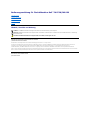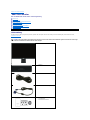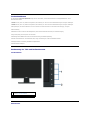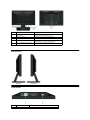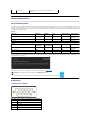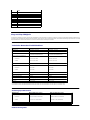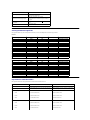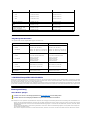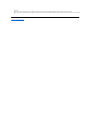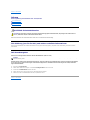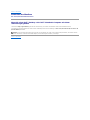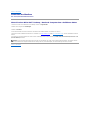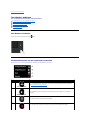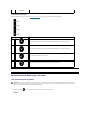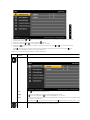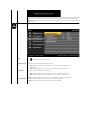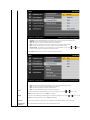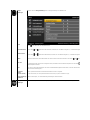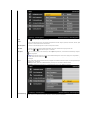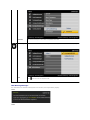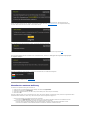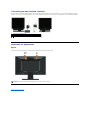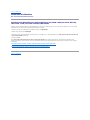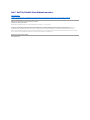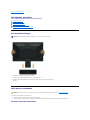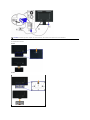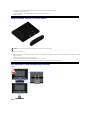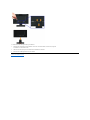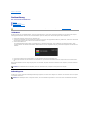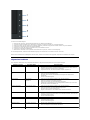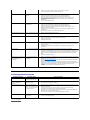Dell IN1920 Benutzerhandbuch
- Kategorie
- Fernseher
- Typ
- Benutzerhandbuch
Dieses Handbuch ist auch geeignet für

BedienungsanleitungfürFlachbildschirmDell™IN1720/IN1920
Hinweis, Vorsicht und Achtung
ÄnderungenderInformationenindiesemDokumentsindvorbehalten.
©2010DellInc.AlleRechtevorbehalten.
Die Reproduktion in beliebiger Weise ohne schriftliche Genehmigung seitens Dell Inc. ist streng verboten.
IndiesemTexterwähnteMarken:Dell und das Dell-Logo sind Marken der Dell Inc.; Microsoft und Windows sind entweder eingetragene Marken oder Marken der Microsoft
CorporationindenVereinigtenStaatenund/oderanderenLändern.ENERGY STAR ist eine eingetragene Marke der U.S. Environmental Protection Agency (US-
Umweltschutzbehörde).AlsENERGYSTAR-Partner hat die Dell Inc. festgelegt, dass dieses Produkt mit den ENERGY STAR-RichtlinienzurEnergieeffizienzübereinstimmt.
AndereindiesemDokumenterwähnteWarenzeichenundHandelsmarkenbeziehensichaufdieEigentümerdieserWarenzeichenundHandelsmarkenoderaufderenProdukte.
DellInc.erhebtkeinerleiEigentumsansprücheaufanderealsihreeigenenWarenzeichenundHandelsmarken.
Model IN1720c/IN1920c/IN1920b/IN1920f
Januar 2010 Rev.A00
ÜberIhrenMonito
Aufstellen des Monitors
Bedienen des Monitor
Störungsbehebung
Anhang
HINWEIS: Ein HINWEIS kennzeichnet wichtige Informationen zur besseren Nutzung Ihres Computers.
VORSICHT:VORSICHTkennzeichneteinemöglicheGefahrvonSchädenanHardwareodervonDatenverlustundstelltInformationenzurVermeidung
des Problems bereit.
ACHTUNG:ACHTUNGkennzeichneteinemöglicheGefahrvonSchäden,VerletzungenoderTod.

ZurückzumInhaltsverzeichnis
ÜberIhrenMonitor
Dell™-Flachbildmonitor IN1720/IN1920 - Bedienungsanleitung
Lieferumfang
Produktfunktionen
Bestimmung der Teile und Bedienelemente
Monitorspezifikationen
Plug-and-Play-Fähigkeit
LCD-Bildschirmqualität&Pixelrichtlinie
Wartungsanleitung
Lieferumfang
IhrMonitorwirdmitallengezeigtenKomponentengeliefert.BitteüberprüfenSiedenLieferumfangaufseineVollständigkeit;fallsetwasfehlensollte,
kontaktierenSieDell™.
HINWEIS: EinigeGegenständesindmöglicherweiseoptionalundwerdendahernichtmitIhremBildschirmgeliefert.Eventuellsindzudemeinige
FunktionenoderMedieninbestimmtenLändernnichtverfügbar.
l Monitor
l Standfuß
l Netzkabel
l VGA-Kabel (am Monitor angeschlossen)
l Medien: Treiber und Dokumentation
l Schnellanleitung
l Sicherheitsinformationen

Produktfunktionen
Der Flachbildschirm Dell™IN1720/IN1920verfügtübereineaktiveMatrix,einenDünnschichttransistorundFlüssigkristallbildschirm.Zuden
Monitorfunktionenzählen:
■ IN1720: 17-Zoll(433.0mm)sichtbarerAnzeigebereich,EineAuflösungvon1440x900sowieVollbildunterstützungbeiniedrigerenAuflösungen.
■ IN1920: 20-Zoll(470.0mm)sichtbarerAnzeigebereich,EineAuflösungvon1366x768sowieVollbildunterstützungbeiniedrigerenAuflösungen.
■Weit(winkel)sicht,dieIhnendasBetrachtenvoneinersitzendenoderstehendenPositionausoderwährendderBewegung,ermöglicht.
■Höhenverstellung.
■ Abnehmbarer Sockel und 100 mm-VESA-Montagelöcher(VideoElectronicsStandardsAssociation)zurflexiblenBefestigung.
■ Plug-and-Play-fähig,sofernIhrSystemdiesunterstützt.
■ Einstellungen mittels Bildschirmtext (OSD) zur einfachen Einrichtung und Bildschirmoptimierung.
■ Software und Dokumentation: Informationsdatei (INF), Image Color Matching File (ICM) und Produktdokumentation.
■ Energiesparfunktion zur Einhaltung der ENERGY STAR®-Richtlinien.
■ Sicherheitsschloss-Steckplatz.
Bestimmung der Teile und Bedienelemente
Vorderansicht
Rückansicht
1.
Funktionstasten (weitere Informationen erhalten
Sie unter Den Monitor bedienen)
2.
Ein-/Austaste (mit LED-Anzeige)

Seitenansicht
Unteransicht
Aufkleber
Beschreibung
Verwendung
1
Aufkleber mit Strichkode und
Seriennummer
Beachten Sie diesen Aufkleber, wenn Sie den technischen
KundendienstvonDellkontaktierenmüssen.
2
Richtlinienaufkleber
ZeigtdieÜbereinstimmungenmitRichtlinienauf.
3
VESA-Montagelöcher(100mm)
Dient der Befestigung des Bildschirms.
4
Sicherheitsschloss-Steckplatz
SiekönnenIhrenMonitordurchVerwendungeines
Sicherheitsschlosses mit diesem Steckplatz sichern.
5
Dell-Soundbar-Montagehalterungen
(nur beim IN1920)
Hier bringen Sie eine optionale Dell-Soundbar an.
Linke Seite
Rechte Seite
Aufkleber
Beschreibung
Verwendung
1
AC-Netzanschluss
HierschließenSiedasBildschirmnetzkabelan.

Monitorspezifikationen
IndenfolgendenAbschnittenerhaltenSieInformationenüberverschiedeneStromverwaltungsmodiunddiePinbelegungungendereinzelnenMonitoranschlüsse.
Stromverwaltungsmodi
Wenn Sie eine DPMS-kompatible Grafikkarte (DPMS -
von VESA spezifizierte Energiesparmethode) oder Software auf Ihrem Computer installieren, reduziert der Monitor
automatisch den Stromverbrauch, wenn er nicht im Betrieb ist. Dieser Modus nennt sich Energiesparmodus.
Wenn der Computer ein Eingangssignal von einer Tastatur,
MausodereinemanderenGeräterkennt,schaltetsichderMonitorautomatischwiederein.DiefolgendeTabellezeigtdenStromverbrauchunddieSignalisierungdieser
automatischen Energiesparfunktion:
IN1720:
IN1920:
Der Bildschirmtext ist nur im Normaler Betrieb-Modusverfügbar.WennSieimStandby-Modus eine beliebige Taste mit Ausnahme der Ein-
/Austastedrücken,werdendie
folgenden Meldungen angezeigt:
Aktivieren Sie den Computer und den Bildschirm und Sie erhalten Zugriff auf den Bildschirmtext.
Pinbelegung
15-poliger D-Sub-Anschluss
2
VGA-Anschluss
HierschließenSieIhrenComputerübereinVGA-Kabel am
Bildschirm an.
VESA-Modi
Horizontale
Synchonisation
Vertikale
Synchronisation
Video
Betriebsanzeige
Stromverbrauch
Normaler Betrieb
Aktiv
Aktiv
Aktiv
Weiß
20 W(i.d.R.)
/25 W(max.)
Standby-Modus
Inaktiv
Inaktiv
Keine Anzeige
Gelb
Unter 2 W
Ausschalten
-
-
-
Aus
Unter 1 W
VESA-Modi
Horizontale
Synchonisation
Vertikale
Synchronisation
Video
Betriebsanzeige
Stromverbrauch
Normaler Betrieb
Aktiv
Aktiv
Aktiv
Weiß
19 W(i.d.R.)
/23 W(max.)
Standby-Modus
Inaktiv
Inaktiv
Keine Anzeige
Gelb
Unter 1 W
Ausschalten
-
-
-
Aus
Unter 1 W
HINWEIS: Der Dell-Flachbildmonitor IN1720/IN1920 ist ENERGY STAR®-konform.
Im AUS-Modus liegt der Stromverbrauch nur dann bei Null, wenn Sie das Hauptkabel vom Monitor trennen.
Pinnummer
Monitorseite des 15-poligen seitlichen Signalkabels
1
Video-Rot
2
Video-Grün
3
Video-Blau
4
GND
5
Selbsttest

Plug-and-Play-Fähigkeit
SiekönnendenBildschirmanjedemPlug-and-PlaykompatiblenSystemanschließen.DerMonitorversorgtdenComputermittelsDDC-
Protokollen (Display Data Channel)
automatisch mit Extended Display Identification Data (EDID), sodass sich das System selbst konfigurieren und die Monitoreinstellungen optimieren kann. Die meisten
Monitorinstallationenverlaufenautomatisch.SiekönnenbeiBedarfandereEinstellungenauswählen.
6
GND-R
7
GND-G
8
GND-B
9
DDC +5V
10
GND-sync
11
GND
12
DDC-Daten
13
H-sync
14
V-sync
15
DDC-Uhr
Technische Daten des Flachbildschirms
*De Farbskala (normal) des Dell-Flachbildmonitors IN1720 basiert auf den Teststandards CIE 1976 (65%) und CIE1931 (60%).
*De Farbskala (normal) des Dell-Flachbildmonitors IN1920 basiert auf den Teststandards CIE 1976 (83%) und CIE1931 (72%).
Auflösungsspezifikationen
Elektrische Angaben
Modellnummer
Dell-Flachbildmonitor IN1720
Dell-Flachbildmonitor IN1920
Bildschirmtyp
Aktive Matrix - TFT-LCD
Aktive Matrix - TFT-LCD
Paneltyp
TN
TN
Bildschirmabmessungen
17 Zoll
(17 Zoll-Weit(winkel)bildansicht)
18,5 Zoll
(18,5 Zoll-Weit(winkel)bildansicht)
Voreingestellter Anzeigebereich:
l Horizontal
l Vertikal
367,2 mm (14,5 Zoll)
229,5 mm (9,04 Zoll)
409,8 mm (16,1 Zoll)
230,4 mm (9,07 Zoll)
Pixelabstand
0,255 mm
0,300 mm
Blickwinkel:
l Horizontal
l Vertikal
160°normal
150°normal
160°normal
160°normal
Leuchtdichte
250 CD/m² (normal)
250 CD/m² (normal)
Kontrastverhältnis
600 zu 1 (normal)
1000 zu 1 (normal)
Bildschirmbeschichtung
Blendfrei
Blendfrei
Hintergrundbeleuchtung
2 CCFL-Edge Light-System
2 CCFL-Edge Light-System
Reaktionszeit
8 ms (normal)
5 ms (normal)
Farbskala
60% (normal)*
72% (normal)*
Modellnummer
Dell-Flachbildmonitor IN1720
Dell-Flachbildmonitor IN1920
Abfragebereich
l Horizontal
l Vertikal
30 kHz bis 83 kHz (automatisch)
50 Hz bis 75 Hz (automatisch)
30 kHz bis 83 kHz (automatisch)
50 Hz bis 75 Hz (automatisch)
MaximalevoreingestellteAuflösung
1440 x 900 bei 60 Hz
1366 x 768 bei 60 Hz

Modellnummer
Dell-Flachbildmonitor IN1720/IN1920
Video-Eingangssignale
Analoges RGB: 0,7 Volt +/- 5%, 75 Ohm
Eingangsscheinwiderstand
Synchronisationseingangssignale
Separate horizontale und vertikale
Synchronisationen,polaritätsfreiesTTL-Level, SOG
(Composite SYNC / kombinierte Synchronisation
aufgrün)
AC-Eingangsspannung / Frequenz /
Stromstärke
100 bis 240 VAC / 50 oder 60 Hz + 3 Hz / 1,6 A
(max.)
Einschaltstrom
120 V: 30 A (max.)
240 V: 60 A (max.)
Voreingestellte Anzeigemodi
DiefolgendeTabellezeigtallevoreingestelltenModian,beidenenDellBildgrößeundZentrierunggarantiert:
IN1720:
IN1920:
Anzeigemodus
Horizontale Frequenz
(kHz)
Vertikale Frequenz
(Hz)
Pixel-Uhr (MHz)
Sync-Polarität
(Horizontal/Vertikal)
VESA, 720 x 400
31,5
70,0
28,3
-/+
VESA, 640 x 480
31,5
60,0
25,2
-/-
VESA, 640 x 480
37,5
75,0
31,5
-/-
VESA, 800 x 600
37,9
60,3
40,0
+/+
VESA, 800 x 600
46,9
75,0
49,5
+/+
VESA, 1024 x 768
48,4
60,0
65,0
-/-
VESA, 1024 x 768
60,0
75,0
78,8
+/+
VESA, 1152 x 864
67,5
75,0
108,0
+/+
VESA, 1280 x 1024
64,0
60,0
108,0
+/+
VESA, 1280 x 1024
80,0
75,0
135,0
+/+
VESA, 1440 x 900
55,935
60,0
106,5
-/+
Anzeigemodus
Horizontale Frequenz
(kHz)
Vertikale Frequenz
(Hz)
Pixel-Uhr (MHz)
Sync-Polarität
(Horizontal/Vertikal)
VESA, 720 x 400
31,5
70,0
28,3
-/+
VESA, 640 x 480
31,5
60,0
25,2
-/-
VESA, 640 x 480
37,5
75,0
31,5
-/-
VESA, 800 x 600
37,9
60,0
40,0
+/+
VESA, 800 x 600
46,9
75,0
49,5
+/+
VESA, 1024 x 768
48,4
60,0
65,0
-/-
VESA, 1024 x 768
60,0
75,0
78,8
+/+
VESA, 1366 x 768
47,7
60,0
85,5
+/+
Physikalische Charakteristika
Die folgende Tabelle listet die pyhsikalischen Charakteristika des Bildschirms auf:
Modellnummer
Dell-Flachbildmonitor IN1720
Dell-Flachbildmonitor IN1920
Anschlusstyp
15-poliger D-Sub, blauer Anschluss;
15-poliger D-Sub, blauer Anschluss;
Signalkabeltyp
Analog: Abziehbar, D-Sub, 15-polig, bei Lieferung
am Monitor angeschlossen
Analog: Abziehbar, D-Sub, 15-polig, bei Lieferung
am Monitor angeschlossen
Abmessungen:(mitStandfuß)
l Höhe
l Breite
l Tiefe
13,17 Zoll (334,58 mm)
15,91 Zoll (404,15 mm)
6,17 Zoll (156,67 mm)
13,36 Zoll (339,34 mm)
17,48 Zoll (443,99 mm)
6,13 Zoll (155,70 mm)
Abmessungen:(ohneStandfuß)
l Höhe
l Breite
l Tiefe
10,49 Zoll (266,45 mm)
15,91 Zoll (404,15 mm)
2,17 Zoll (55,00 mm)
10,42 Zoll (264,67 mm)
17,48 Zoll (443,99 mm)
2,52 Zoll (64,01 mm)
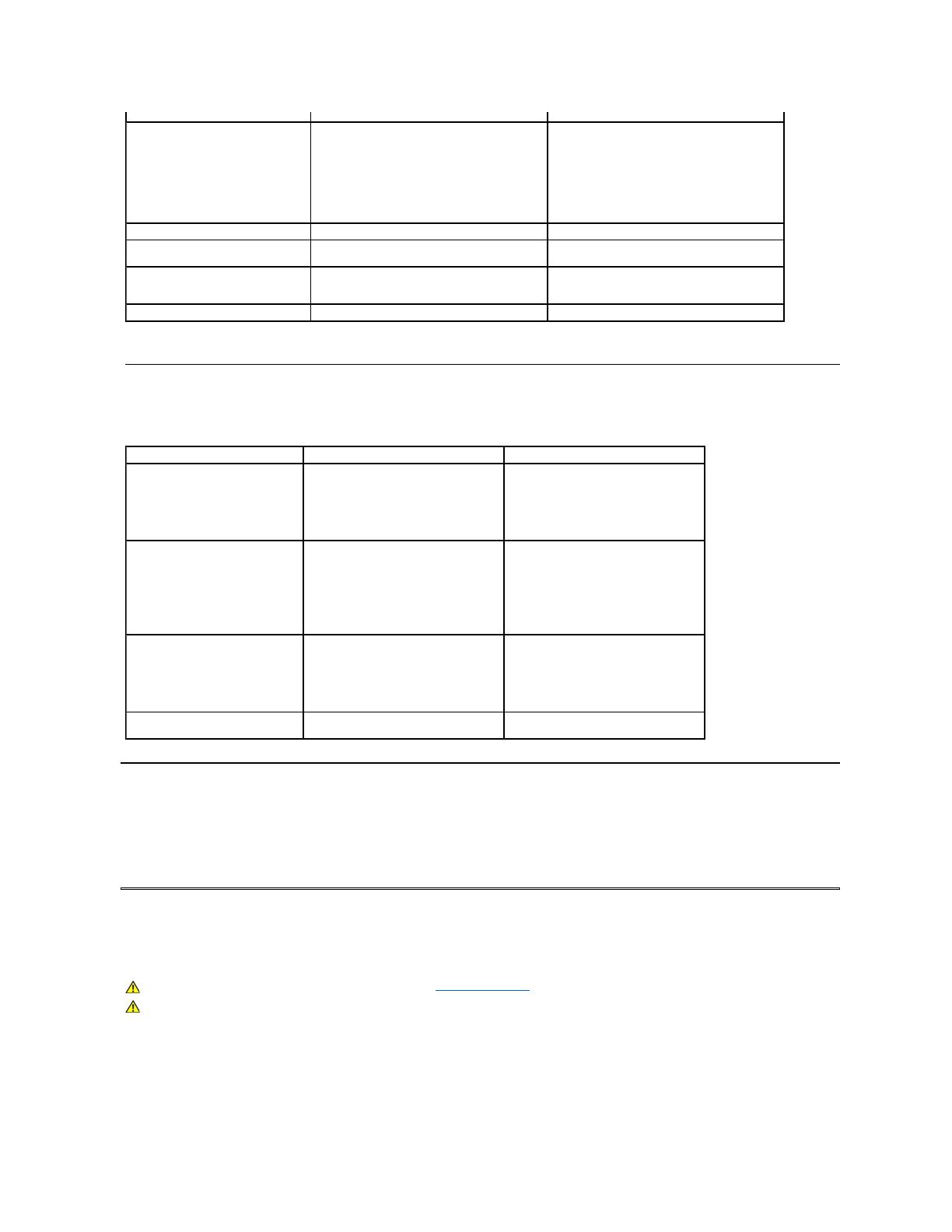
LCD-Bildschirmqualität&Pixelrichtlinie
WährenddesHerstellungsprozessesvonLCD-
BildschirmenkönneneinodermehrerePixelfehlerauftreten(Pixel,dieständigleuchten/nichtleuchten).Einständig
leuchtender/nichtleuchtenderPixelisteinextremkleinerdunkleroderhellerPunkt.WennderPixeldauerhaftleuchtet,nenntsichdas"ständigleuchtenderPixel".
WennderPixelschwarzbleibt,nenntmanihn"ständigschwarzerPixel".
DiesePixelsindindenallermeistenFällennahezuunsichtbarundbeeinflussenwederdieAnzeigequalitätnochdieBenutzbarkeit.EinBildschirmmit1bis5Pixelfehlern
giltalsnormalundbefindetsichinnerhalbkonkurrenzfähigerStandards.WeitereInformationenerhaltenSieaufderDell-
Kundendienstseite unter: support.dell.com.
Wartungsanleitung
Ihren Monitor pflegen
Bitte befolgen Sie zu einer optimalen Vorgehensweise beim Auspacken, der Reinigung und Handhabung des Monitors die Anweisungen der nachstehenden Liste:
l
ReinigenSieIhrenantistatischenBildschirmmiteinemleichtmitWasserangefeuchtetenweichen,sauberenTuch.Wennmöglich,verwendenSieeinspezielles
Bildschirmreinigungstuch oder -
mittel,dasfürdieantistatischeBeschichtunggeeignetist.VerwendenSiekeinesfallsBenzol,Verdünner,Ammoniak,abrasiveoder
Druckluftreiniger.
l
Reinigen Sie die Kunststoffteile mit einem leicht angefeuchteten, warmen Tuch. Nutzen Sie keinerlei Reinigungsmittel, da einige dieser einen milchigen Film auf
demKunststoffhinterlassenkönnen.
l
WennSiebeimAuspackendesMonitorseinweißesPulverbemerken,wischenSieesmiteinemTuchab.DiesesweißePulverkannwährenddesVersands
AbmessungendesStandfußes:
l Höhe
l Breite
l Tiefe
4,72 Zoll (119,96 mm)
8,66 Zoll (219,92 mm)
6,17 Zoll (156,67 mm)
4,91 Zoll (124,71 mm)
9,84 Zoll (249.94 mm)
6,13 Zoll (155,70 mm)
Gewicht mit Verpackung
8,75 Pfund (3,97 kg)
12,03Pfund (5,47 kg)
Gewicht mit Montagevorrichtung und
Kabeln
6,03 Pfund (2,74 kg)
8,51Pfund (3,87 kg)
Gewicht ohne Montagevorrichtung
(Zur Wandmontage bzw. VESA-
Montage - ohne Kabel)
5,04 Pfund (2,29 kg)
6,73Pfund (3,06 kg)
Gewicht der Montagevorrichtung
0,75 Pfund (0,34 kg)
1,54Pfund (0,70 kg)
Umgebungscharakteristika
Die folgende Tabelle listet die Umgebungsbedingungen Ihres Monitors auf:
Modellnummer
Dell-Flachbildmonitor IN1720
Dell-Flachbildmonitor IN1920
Temperatur
l Betrieb
l Kein Betrieb
0°bis40°C(32°bis104°F)
Lagerung: -20°bis60°C(-4°bis140°F)
Transport: -20°bis60°C(-4°bis140°F)
0°bis40°C(32°bis104°F)
Lagerung: -20°bis60°C(-4°bis140°F)
Transport: -20°bis60°C(-4°bis140°F)
Feuchtigkeit
l Betrieb
l Kein Betrieb
10% bis 80% (nichtkondensierend)
Lagerung: 5% bis 90%
(nichtkondensierend)
Lagerung: 5% bis 90%
(nichtkondensierend)
10% bis 80% (nichtkondensierend)
Lagerung: 5% bis 90%
(nichtkondensierend)
Lagerung: 5% bis 90%
(nichtkondensierend)
Höhenlage
l Betrieb
l Kein Betrieb
maximal3.657,6m(12.000Fuß)
maximal12.192m(40.000Fuß)
maximal3.657,6m(12.000Fuß)
maximal12.192m(40.000Fuß)
Energieabgabe
256,08 BTU/Stunde (maximal)
119,5 BTU/Stunde (normal)
71,82 BTU/Stunde (maximal)
64,98 BTU/Stunde (normal)
ACHTUNG: Lesen Sie sich vor der Reinigung des Monitors die Sicherheitshinweisedurchundbefolgendiese.
ACHTUNG: Ziehen Sie vor der Reinigung des Bildschirms in jedem Fall das Netzkabel aus der Steckdose.

auftreten.
l GehenSiesorgsammtIhremMonitorum;KratzerundAbdrückesindaufeinemdunklerenBildschirmstärkersichtbaralsaufeinemhellen.
l
BittenutzenSiezurBewahrungderBildqualitäteinensichdynamischänderndenBildschirmschoner,undschaltenSiedenMonitoraus,wennernichtimBetrieb
ist.
ZurückzumInhaltsverzeichnis

ZurückzurInhaltsseite
Anhang
BedienungsanleitungfürFlachbildschirmDell™IN1720/IN1920
Sicherheitshinweise
FCC-Hinweis (nur USA)
Dell Kontaktangabe
ACHTUNG: Sicherheitshinweise
WeitereInformationenüberSicherheitshinweisefindenSieinderProduktinformationsanleitung.
FCC-Erklärung(nurfürdieUSA)undweitererechtlicheInformationen
LesenSiebittedieWebseiteüberrechtlicheKonformitätunterhttp://www.dell.com/regulatory_compliancefürdieFCC-Erklärungundweitererechtliche
Informationen.
Dell Kontaktangaben
KundenindenVereinigtenStaatenwählendieNummer800-WWW-DELL (800-999-3355).
Dell bietet mehrere Online und auf Telefon basierende Support- und Service-Optionen.DieVerfügbarkeitistjenachLandundProduktunterschiedlich,
so dass einige Service-OptioneninIhrerRegioneventuellnichtverfügbarsind.SokontaktierenSieDellzwecksFragenzumVerkauf,technischem
Support oder Kundendienst:
ZurückzurInhaltsseite
ACHTUNG: Die Verwendung von anderen als in dieser Dokumentation angegebenen Bedienelementen, Anpassungen oder Verfahren kann zu
Schock-, elektrischenund/odermechanischenGefahrenführen.
HINWEIS:
HabenSiekeineaktiveInternetverbindung,könnenSieKontaktinformationenaufIhremKaufbeleg,demVerpackungsbeleg,derRechnungoderim
Dell-Produktkatalog finden.
1.
Besuchen Sie support.dell.com.
2.
WählenSieIhrLandoderIhreRegionimListenfeld Land/Region wählen unten auf der Seite.
3.
Klicken Sie auf Kontaktaufnahme links auf der Seite
4.
WählenSiedenService- oder Support-Link,derIhrenBedürfnissenentspricht.
5.
WählenSiedieArtderKontaktaufnahmemitDell,diepraktischfürSieist.

ZurückzurInhaltsseite
Einstellen des Monitors
Dell™IN1720/IN1920Flachbildschirmmonitor
WennSieeinenDell™Desktop- oderDell™Notebook-Computer mit einem
Internetzugang haben
1. Besuchen Sie http://support.dell.com,gebenSieIhreServicekennungeinundladendenaktuellstenTreiberfürIhreGrafikkarteherunter.
2.VersuchenSienachdemInstallierenderTreiberfürIhrenGrafik-AdapternocheinmaldieAuflösungauf1440 x 900 (nur beim IN1720) oder 1366 x 768
(nur beim IN1920) einzustellen.
ZurückzurInhaltsseite
HINWEIS:IstesnichtmöglichdieAuflösungauf1440x900(nurbeimIN1720)oder1366x768(nurbeimIN1920)einzustellen,dannnehmenSiebitte
mitDell™Kontaktauf,umsichnacheinemGrafik-Adapter,derdieseAuflösungenunterstützt,zuerkundigen.

ZurückzurInhaltsseite
Einstellen des Monitors
Dell™IN1720/IN1920Flachbildschirmmonitor
Wenn Sie einen Nicht-Dell™Desktop-, Notebook-Computer bzw. Grafikkarte haben
1. Klicken Sie mit der rechten Maustaste auf den Desktop und dann auf Eigenschaften.
2.WählenSiedenRegisterreiterEinstellungen.
3.WählenSie Erweitert.
4.DurchdieÜberschriftdesFensterserkennenSiedenAnbieterIhresGrafik-Controllers (z.B. NVIDIA, ATI, Intel etc.).
5. Besuchen Sie bitte die Website des Anbieters Ihrer Grafikkarte (z.B. http://www.ATI.com ODER http://www.NVIDIA.com), um einen aktualisierten Treiber zu
erhalten.
6.VersuchenSienachdemInstallierenderTreiberfürIhrenGrafik-AdapternocheinmaldieAuflösungauf1440 x 900 (nur beim IN1720) oder 1366 x 768
(nur beim IN1920)einzustellen.
ZurückzurInhaltsseite
HINWEIS:IstesnichtmöglichdieAuflösungauf1440x900(nurbeimIN1720)oder1366x768(nurbeimIN1920)einzustellen,dannnehmenSiebitte
mitdemHerstellerIhresComputersKontaktaufoderüberlegenSiesich,einenGrafik-Adapter,derdieseAuflösungenunterstützt,zukaufen.

ZurückzumInhaltsverzeichnis
Den Monitor bedienen
Dell™-Flachbildmonitor IN1720/IN1920 - Bedienungsanleitung
Die Bedienelemente auf der Vorderseite verwenden
Das Bildschirmtext-Menü(OSD)verwenden
DiemaximaleAuflösungeinstellen
Die Dell-Soundbar nutzen (optional)
DenAusziehfußnutzen
Den Monitor einschalten
DrückenSiezumEinschaltendesMonitorsdie -Taste
Die Bedienelemente auf der Vorderseite verwenden
MitdenTastenaufderVorderseitedesBildschirmskönnenSiedieBildeinstellungenvornehmen.
Taste auf der Vorderseite
Beschreibung
A
Voreingestellte Modi
Mit der "Voreingestellte Modi"-TastekönnenSieauseinerListevoreingestellterFarbmodiauswählen.
Siehe Das Bildschirmtext-Menüverwenden.
B
Helligkeit / Kontrast
Mit der "Helligkeit / Kontrast"-Taste haben Sie direkten Zugang zu dem "Helligkeit"- und "Kontrast"-
Steuermenü.
C
Menü
MitderMenü-TasteöffnenSiedenBildschirmtext(OSD).
D
Mit der Verlassen-TasteverlassenSiedieMenüsundUntermenüsdesBildschirmtexts(OSD).

Taste auf der Vorderseite
Nehmen Sie Bildeinstellungen vor, indem Sie Die Tasten verwenden,diesichaufderVorderseitedesMonitorsbefinden.
Das Bildschirmtext-Menü(OSD)verwenden
AufdasMenüsystemzugreifen
Verlassen
Taste auf der Vorderseite
Beschreibung
A
Aufwärts
MitderAufwärts-Taste stellen Sie ein Element des Bildschirmtext-Menüsein(erhöhendenWert).
B
Abwärts
MitderAbwärts-Taste stellen Sie ein Element des Bildschirmtext-Menüsein(verringerndenWert).
C
OK
Mit der OK-TastebestätigenSieIhreAuswahl.
D
Zurück
DurchDrückenderZurück-TastekehrenSiezumvorherigenMenüzurück.
HINWEIS: WennSieEinstellungenändernunddannentwedereinanderesMenüaufrufenoderdasBildschirmtext-Menüverlassen,speichertder
MonitordieseÄnderungenautomatisch.DieÄnderungenwerdenauchdanngespeichert,wennSieEinstellungsänderungenvornehmenunddann
warten, bis das Bildschimtext-Menüautomatischausgeblendetwird.
1.
DrückenSiedieTaste , um das OSD-SystemaufzurufenunddasHauptmenüanzuzeigen.
Hauptmenü

Die nachstehende Tabelle listet alle OSD-MenüoptionenundderenFunktionenauf.
2.
Schalten Sie mit den Tasten und zwischendenMenüoptionenum.WennSiesichvoneinemElementzumnächstenbewegen,wirddie
jeweilige Option markiert.
3.
WählenSiedasmarkierteElementdurcherneutesDrückender -Taste aus.
4.
Verwenden Sie die Tasten und ,umdengewünschtenParameterauszuwählen.
5.
DrückenSieauf ,umzumSchiebereglerzugelangen.VerwendenSieanschließenddieTasten und ,umjenachMenüanzeigeIhre
Änderungenvorzunehmen.
6.
Mit der -TastekehrenSiezumvorherigenMenüzurück,ohnedieaktuellenEinstellungenzuübernehmen.DurchDrückender -Taste
übernehmenSiedieEinstellungenundkehrenzumvorherigenMenüzurück.
Symbol
Menüund
Untermenüs
Beschreibung
Helligkeit/Kontrast
Passen Sie mit Hilfe des Helligkeits- / KontrastmenüsdieHelligkeitunddenKontrastein.
Zurück
Mit der -TastekehrenSiezumHauptmenüzurück.
Helligkeit
HierkönnenSiedieHelligkeitbzw.LuminanzderHintergrundbeleuchtungeinstellen.
Mit erhöhenSiedieHelligkeit,mit verringern Sie die Helligkeit (min. 0 ~ max. 100).
Kontrast
HierkönnenSiedenKontrastbzw.denGradderUnterscheidungzwischenHellundDunkelaufdemMonitoreinstellen.StellenSiezuerstdieHelligkeit,dann
sofern notwendig – den Kontrast ein.
DrückenSiedieTaste ,umdenKontrastzuerhöhen,bzw.dieTaste
, um den Kontrast zu verringern (min. 0 ~ max. 100).
Auto-Anpassung
MitdieserTastekönnenSiedieautomatischeAnpassungaktivierenunddasMenüeinrichten.WennsichderBildschirmselbstandasaktuelleEingangssignal
anpasst, erscheint das folgende Dialogfenster auf schwarzem Hintergrund:

Durch die automatische Anpassung stellt sich der Bildschirm automatisch auf das eingehende Videosignal ein. Nach Nutzung der automatischen Anpassung
könnenSiemitHilfederBildeinstellungenPixelClock(grobkörnig)undPhase(fein)weitereFeineinstellungenvornehmen.
HINWEIS:
EineautomatischeAnpassungistnichtmöglich,wennSiedieseTastedrücken,ohnedasseinaktivesVideoeingangssignalvorhandenbzw.dieKabel
angeschlossen sind.
Farbeinstellungen
ÜberdasFarbeinstellungsmenükönnenSiedieFarbeinstellungendesBildschirmsanpassen.
Zurück
Mit der -TastekehrenSiezumHauptmenüzurück.
Eingangsfarbformat
HierkönnenSiedenVideoeingangsmoduswiefolgteinstellen:
l RGB:WählenSiedieseOption,wennIhrBildschirmüberdasHDMI-Kabel oder den HDMI-auf-DVI-
Adapter an einem Computer oder DVD
angeschlossen ist.
l YPbPr:WählenSiedieseOption,wennIhrDVD-Player nur den YpbPr-Ausgangunterstützt.
Modusauswahl
HierkönnenSiedenAnzeigemoduswiefolgteinstellen:
l Grafik:WählenSiediesenModus,wennIhrBildschirmaneinenComputerangeschlossenist.
l Video:WählenSiediesenModus,wennIhrBildschirmaneinenDVD-Player angeschlossen ist.
HINWEIS:JenachausgewähltemAnzeigemoduskönnendieverfügbarenvoreingestelltenModivariieren
Voreingestellte Modi
HierkönnenSiedieFarbeinstellungenaufeinendervoreingestelltenModifestlegen
Im GrafikmoduskönnenSiediefolgendenvoreingestelltenFarbwerteauswählen:

l Standard:LädtdieStandardfarbeinstellungendesBildschirms.DiesistdervoreingestellteStandardmodus.
l Multimedia:LädtdiebeiMultimediaanwendungenidealenFarbeinstellungen.
l Spiel:LädtdiebeidenmeistenVideospielenidealenFarbeinstellungen.
l Warm:ErhöhtdieFarbtemperatur.DieAnzeigeerscheintdurchroteundgelbeFarbtönewärmer.
l Kühl:VerringertdieFarbtemperatur.DieAnzeigeerscheintdurchblaueFarbtönekühler.
l Benutzer (R,G,B):ErmöglichtIhnen,dieFarbeinstellungenmanuellanzupassen.MitdenTasten und
könnenSiedieRot
einstellen und Ihren eigenen voreingestellten Farbmodus erstellen.
Im Modus VideokönnenSieeinenderfolgendenvoreingestelltenModiauswählen:
l Video: LädtdiebeiFilmenidealenFarbeinstellungen.DiesistdervoreingestellteStandardmodus.
l Spiel:LädtdiebeidenmeistenVideospielenidealenFarbeinstellungen.
l Sport:LädtdiebeiSportsendungenidealenFarbeinstellungen.
l Natur:LädtdiebeiNaturdokumentationenidealenFarbeinstellungen.
Farbton
HierkönnenSiedenFarbtondesBildesanpassen.StellenSiedenFarbtonmitdenTasten und ein ('0' - '100').
HINWEIS: Die Farbtoneinstellung ist nur im Videomodusverfügbar.
Sättigung
HierkönnenSiedieFarbsättigungdesBildesanpassen.StellenSiedieSättigungmitdenTasten und
ein ('0' und '100').
HINWEIS:DieSättigungseinstellungistnurimVideomodusverfügbar.
Demo-Modus
SiekönnendenDemo-Modus zur Identifikation der Anzeigeunterschiede zwischen Normal und Erweitert starten.
Farbeinstellungen
zurücksetzen
SetztdieFarbeinstellungenIhresMonitorsaufdieWerkseinstellungenzurück.

Anzeige-
Einstellungen
PassenSieüberdasAnzeigeeinstellungsmenüdieAnzeigeeinstellungendesBildschirmsan.
Zurück
Mit der -TastekehrenSiezumHauptmenüzurück.
Horizontale Position
Mit den Tasten und richten Sie das Bild horizontal (rechts/links) aus. Das Minimum liegt bei '0' (-).
Das Maximum liegt bei '100' (+).
Vertikale Position
Mit den Tasten und richten Sie das Bild vertikal (hoch/runter) aus. Das Minimum liegt bei '0' (-).
Das Maximum liegt bei '100' (+)
Schärfe
MitdieserFunktionkönnenSiedasBildschärferoderweicherstellen.StellenSiedieSchärfemitdenTasten und
ein ('0' und '100').
Pixel Clock
DieEinstellungenPhaseundPixelClockermöglichenIhnen,denBildschirmaufIhreWünscheanzupassen.MitdenTasten
Bildqualitätoptimaleinstellen.
Phase
Wenn Sie durch die Phase-
Einstellungen noch keine zufriedenstellenden Ergebnisse erzielt haben, nutzen Sie die Pixel Clock
wieder die Phase-Einstellung (fein).
Dynamischer
Kontrast
(nur beim IN1920)
MitdemdynamischenKontrastwirddasKontrastverhältnisauf15000:1eingestellt.
Auf die -Tastedrücken,umdendynamischenKontrastzuaktivieren(ein)oderzudeaktivieren(aus).
Anzeigeeinstellungen
zurücksetzen
WählenSiedieseOption,umdieStandardanzeigeeinstellungenwiederherzustellen.
Sonstige
Einstellungen
WählenSiezumAnpassenderOSD-Einstellungen(z.B.Sprache,dieDauerderMenüanzeige,etc.)dieseOption.

Zurück
Sprache
Mit der -TastekehrenSiezumHauptmenüzurück.
SiekönnendieOSD-
AnzeigeaufeinederfolgendenachtSpracheneinstellen:Englisch,Spanisch,Französisch,Deutsch,Japanisch,brasilianisches
Portugiesisch, vereinfachtes Chinesisch oder Russisch
Menü-Transparenz
HierkönnenSiedenOSD-Hintergrund von opak auf transparent umstellen.
Menü-Timer
Hierkönneneinstellen,wielangedasOSDnachBetätigeneinerTasteamBildschirmangezeigtwerdensoll.
Mit den Tasten und könnenSiedenReglerin1-Sekunden-
Schritten auf eine Dauer von 5 bis 60 Sekunden einstellen.
Menü-Sperre
Steuert den Benutzerzugang zu den Einstellungen. Wenn Sperre
ausgewähltist,sindkeineBenutzereinstellungenmöglich.AlleTastenmitAusnahmeder
-Taste sind gesperrt.
HINWEIS: WenndasOSDgesperrtist,könnenSiedasOSD-EinstellungsmenümitderbeimZugangzuvorausgewählten„
Menütastedirektaufrufen.HaltenSiedie -
TastezurFreigabe15Sekundenlanggedrückt;dadurcherhaltenSieZugangzuallenverfügbaren
Einstellungen.
DDC/CI
DDC/CI(DisplayDataChannel/CommandInterface)ermöglichteinerSoftwareaufIhremComputer,dieAnzeigeeinstellungendesBildschirms(z.B.Helligkeit,
Farbbalance, etc.) anzupassen.
Aktivieren(Standard):OptimiertdieBildschirmleistungundsorgtsofüreinebesseresBenutzererlebnis.
Deaktivieren: Deaktiviert die Option DDC/CI, und folgende Meldung wird auf dem Bildschirm angezeigt.
LCD-Konditionierung
Hilft bei der Reduzierung kleiner Probleme und der Bildkonservierung. Je nach Schwere der Bildkonservierung kann die Dauer, die ein Programm zum Starten
benötigt,variieren.SiekönnendieseFunktionaktivieren,indemSie„Aktivieren“ auswählen.

OSD Warning Messages
Zurücksetzen
Setzt alle OSD-EinstellungenaufdieabWerkvoreingestelltenWertezurück.
Individuell anpassen
HierkönnenSieSchnelltasteneinstellen:1.VoreingestellteModi,2.Helligkeit/Kontrast,3.AutomatischeAnpassung.
Zurück
Mit der -TastekehrenSiezumHauptmenüzurück.
WennderBildschirmeinenbestimmtenAuflösungsmodusnichtunterstützt,wirddiefolgendeMeldungangezeigt:
IN1720:
IN1920:
Seite laden ...
Seite laden ...
Seite laden ...
Seite laden ...
Seite laden ...
Seite laden ...
Seite laden ...
Seite laden ...
Seite laden ...
Seite laden ...
Seite laden ...
-
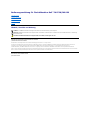 1
1
-
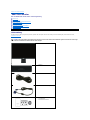 2
2
-
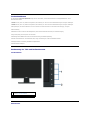 3
3
-
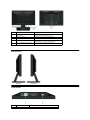 4
4
-
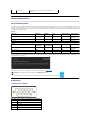 5
5
-
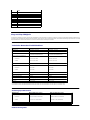 6
6
-
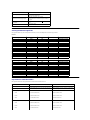 7
7
-
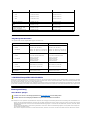 8
8
-
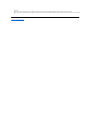 9
9
-
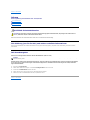 10
10
-
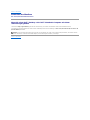 11
11
-
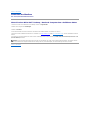 12
12
-
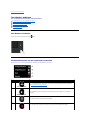 13
13
-
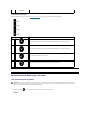 14
14
-
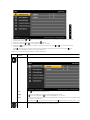 15
15
-
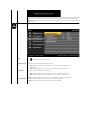 16
16
-
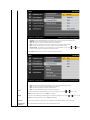 17
17
-
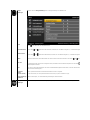 18
18
-
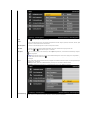 19
19
-
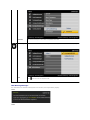 20
20
-
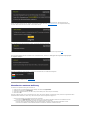 21
21
-
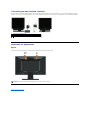 22
22
-
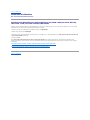 23
23
-
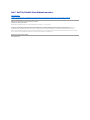 24
24
-
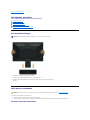 25
25
-
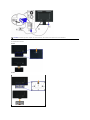 26
26
-
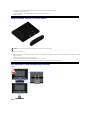 27
27
-
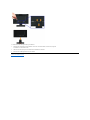 28
28
-
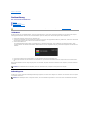 29
29
-
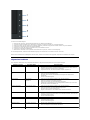 30
30
-
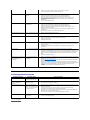 31
31
Dell IN1920 Benutzerhandbuch
- Kategorie
- Fernseher
- Typ
- Benutzerhandbuch
- Dieses Handbuch ist auch geeignet für